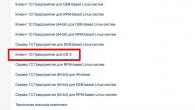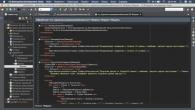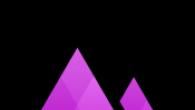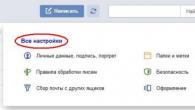Uansett, enhver Android-enhetsenhet står overfor behovet for å gjenopprette fabrikkinnstillingene. Noen ganger blir glitches og sakte drift av enheten årsaken til dette, og noen ganger er restaureringen av fabrikkinnstillingene bare forberedelsen av gadgeten til salgs. I denne artikkelen vil vi fortelle deg hvordan du returnerer fabrikkinnstillingene på Android.
Først litt av teorien. Fabrikkinnstillinger er en tilstand der smarttelefonen ble løslatt fra fabrikken. Det bør forstås at retur til fabrikkinnstillingene vil slette alle brukerfiler, programmer, bilder, video og kontakter fra enhetens minne. Lagre bare det som er lagret på et minnekort, mens det interne minnet til enheten blir fullstendig rengjort. Derfor, før begynnelsen av denne prosedyren, må du definitivt kopiere alle dataene som er viktige for deg.
Slik returnerer du fabrikkinnstillingene på Android gjennom enhetens grensesnitt
Den enkleste måten å returnere fabrikkinnstillingene på Android er å bruke funksjonen "Data Reset", som finnes i innstillingene. Hvis du har en enhet med en ren android (uten ekstra launcher), må du åpne innstillingene og gå gjennom delen "Gjenopprett og tilbakestill". På enheter med ikke standard lansere kan denne delen av innstillingene kalles annerledes. Hvis du for eksempel har en Samsung-smarttelefon, må du åpne delen "Backup and Reset", som er på "Kontoer" -fanen (se skjermbilde).
Etter at du har åpnet delen "Gjenopprett og tilbakestill", må du gå til delen "Data reset".

Etter det vil du vises med en advarselsskjerm som data vil slette all informasjon fra enhetens minne. For å returnere fabrikkinnstillingene må du klikke på "Forsvarsinnstillet" -knappen.

Etter det vil enheten gå til omstart, og etter at neste tur på Android kommer tilbake til staten der den var på tidspunktet for den første inkluderingen.
Det skal bemerkes at denne håndboken for moderne versjoner av Android-operativsystemet. Hvis du er installert på enheten med en versjon under 2.1, så for å returnere fabrikkinnstillingene, må du åpne delen "Personvern", og deretter gå til "Data Reset" -avdelingen.
Slik gjenoppretter du fabrikkinnstillinger på Android
I tillegg kan du gjenopprette fabrikkinnstillingene på Android ved hjelp av gjenopprettingsmodus (eller den såkalte gjenopprettingsmodus). Denne metoden for å gjenopprette fabrikkinnstillingene vil være nyttige hvis din.
Avhengig av modellen til Android-enheten din, åpner gjenopprettingsmodusen på forskjellige måter. Men på de fleste enheter må du utføre følgende manipulasjoner for dette:
- Slå av Android-enheten din;
- Trykk volumtasten for å forstørre;
- Ikke slipper volumet av volumet, klikk på "Hjem" -tasten;
- Ikke slipper "Hjem" og volumtastene, trykk på enhetens svingnøkkel;
- Ikke slippe nøkler, vent til gjenopprettingsmodusen starter;
- Åpne menyelementet som er ansvarlig for å gjenopprette fabrikkinnstillingene;

Etter det må du bare vente til enheten gjenoppretter fabrikkinnstillingene og vil overbelaste.
Hei alle sammen.
Er du interessert i hvordan du kan tilbakestille innstillingene på Android til fabrikken? Les deretter denne artikkelen der du finner flere måter å utføre oppgaven din på. Ikke sikker på om det virkelig er verdt å nullstille gadgeten? Finn ut når du må gjøre og hvordan du ikke skal miste dataene dine.
Årsaker til tilbakestilling av innstillinger
Hva får du når du returnerer fabrikkinnstillinger? Som om bare en kjøpt enhet. Det vil si at dine personlige data slettes, programmene du lastet ned, blir slettet av RAM og utklippstavlen. Dette kan være nødvendig hvis:
Lagre data
Hvis du ikke skal selge en gadget, men bare vil rengjøre den, er det verdt å opprettholde innholdet. Hvordan?
- Skriv inn "Innstillinger", og deretter i kategorien "Gjenopprett og tilbakestill" (i noen gadgets, kalles det "Personvern" eller "Arkivering og tilbakestill").
- Sett Data Backup-feltet.
- Nedenfor kan gå Google-konto som denne handlingen må utføres på.
- Sett et annet kryss i avkrysningsboksen Auto-installasjon.
Nå er du ikke redd for tap av data, da de selv går tilbake til forrige sted etter rengjøring av systemet.

Nullstille
I gadgets av forskjellige modeller og merker, kan algoritmen av handlinger og navnene på seksjonene variere, men generelt er de like. Jeg vil fortelle deg om flere måter å utføre hard reset (og dette er hva det kalles) slik at du kan velge den mest passende.
Gjennom "Innstillinger"
Den første metoden:
- Gå til samme fane som under sikkerhetskopiering, bare denne gangen klikker du på "Reset Settings" -delen.

- Du vil motta en advarsel om at alt innhold vil bli slettet. Bekreft din beslutning.
- Deretter vil du se en liste over parametere som vil bli slettet. Gi det bra.
Mer Din deltakelse trenger ikke: Gadgeten vil gjøre alt selv, omstart, og du vil få et tilbakestillesystem.
Bruker tjenestekoder
 Når det gjelder et annet system, er det spesielle koder og for Android, som skriver inn som du vil returnere fabrikkinnstillingene.
Når det gjelder et annet system, er det spesielle koder og for Android, som skriver inn som du vil returnere fabrikkinnstillingene.
Dette alternativet er egnet i tilfeller der du bare kan få i nødsettingsmenyen.
Men du kan også legge inn kombinasjoner fra samme meny som andre telefonnumre.
Merk at Ciphers kan endres og variere for forskjellige gadgets. Prøv noen av disse:
- *#*#7378423#*#*
- *#*#7780#*#
- *2767*3855#
Bruke maskinvare nøkler
Gadget fryser når du laster? Kan ikke flytte på menyen? Glemt passordet? Utfør komplett rengjøring gjennom gjenopprettingsmodus. Hvordan aktivere den? Først må du slå av enheten, og klem deretter en bestemt kombinasjon av knapper. På forskjellige produsenter er det forskjellig:
Asus, Acer:
- Redusert volum + strømknapp.
Huawei.
- Involver et par alternativer for ulike modeller:
- Klem minst 10 sekunder volumet og svingtasten;
- Det samme, bare den første du trenger for å skade i midten. Vent til logoen og slipp bare strøm. Når du ser Android-roboten med gir, skyv fingeren på "UP" -volumet og trykk til en grønn laststrimmel vises.
Lenovo. Det er også flere kombinasjoner:
- Volum "+ og -" med strømknappen;
- Hold den siste knappen til vibrasjon, og deretter - øke volumet;
- Volum "UP" og Start-knappen samtidig.
- Power + Loudness. Når du ser logoen, slipper du knappene for et sekund og skyv dem igjen til gjenopprettingsmodusen slås på.
Prestigio:
- Volum "opp" eller "ned" og "strøm".
Samsung:
- "Hjem" + økning i volum + ernæring eller den siste og reduksjon i volumet.
Sony.
- Slike variasjoner:
- Øk volum + ernæring;
- Slå på gadgeten til nettverket. Når ladingindikatoren vises, trykker du på RESET-knappen med et klipp. Umiddelbart hvordan skjermen lyser, trykk på "Power" -knappen i et par sekunder.
Xiaomi, Meizu:
- Slå på + volumøkning. Når du ser et bilde, la du gå bare den første.
Hva skal du gjøre når du skriver inn gjenopprettingsmenyen?
- Flytt til Data / Factory Reset-delen.

- Enig med det faktum at informasjonen vil slette.
- Når tilbakestillingen er fullført, klikker du på Reboot System-elementet for å starte enheten på nytt.
Hvis sensoren nekter å fungere, må du flytte på menyen med volumtastene, og bruk av handlingsknappen.
Forresten. Viktig bemerkning.
Hvis valget ikke utføres av volumknappene, og enheten går inn i Reboot, kan du prøve å trekke flash-kortet.
Fikseringsfeil i ingeniørmenyen
Har du gått inn på ingeniørmenyen og gjorde noe galt? Returner de forrige parametrene på denne måten:

Du kan helt slette den siste mappen. Ikke vær redd for å gjøre dette, fordi standardparametrene legges i kjernen, og systemet vil automatisk gjenopprette dem.
Gjennom PC.
Tilbakestille innstillingene på en mobil gadget gjennom en datamaskin flere tilnærminger avanserte brukere, men hvis nybegynneren tydeligvis følger instruksjonene, er det kronet med suksess og han :). Så:
- Fra det offisielle nettstedet last ned programmet Android System Development Kit.
- Pakke ut arkivet, klikk på "Oversikt" -knappen og angi banen "C: \\ Programfiler".
- Gå til mappen med de hentede filene og klikk F2 for å gi det et enkelt navn, som du vil.
- Høyreklikk på ikonet Min datamaskin eller på den aktuelle delen i Start-menyen for å komme inn i "egenskapene".
- Du trenger en avsnitt "Advanced System Parameters", hvor i kategorien "Avansert" klikker du på "Wednesday" -knappen.

- I vinduet Systemvariables velger du "PATH" -feltet, og deretter "Endre".
- Et annet vindu åpnes. Kjør ned og sett banen til det pakkede arkivet med et punkt med et komma i begynnelsen. For eksempel ,; c: \\ programfiler \\ ADT \\ SDK \\ Platform-verktøy \\.
- Greit? Klikk på "OK".
- Ring kommandolinjen. For å gjøre dette, gå til "Søk" og skriv inn "CMD", eller klem vinn + R-tastene.
- Koble mobilenheten til datamaskinen via USB.
- I strengen, skriv "adb shell".
- Klikk på Enter-tasten.
- Når ADB passerer med en enhet, legg til "-wipe_data".

- Skriv inn igjen.
- Gadgeten starter på nytt og returnerer standardparametrene.
Hvis du har problemer med Android-smarttelefonen, kan du bidra til å tilbakestille og data, som vi allerede har snakket om i detalj, slik at du kan finne den rette artikkelen med detaljerte instruksjoner på vår nettside. Det er bare tilbakestilt til fabrikkinnstillinger betyr at smarttelefonen din vil slette all informasjonen i prosessen og alle programmer med innstillingene, og til slutt vil du få en enhet i hånden, som var rett fra fabrikken. Selvfølgelig har du informasjon om Android-telefonen som du ikke vil dele på. Nedenfor er måter å lagre de ønskede dataene på.
Trinn 1: Lagre filene dine (bilder, video, dokumenter).
Du må sørge for at alle ønskede dataene er lagret, ikke bare på telefonen. Det finnes flere steder hvor dataene dine kan lagres, og det er flere måter å lage sikkerhetskopier på. Du kan:Alternativ 1: Lagre dataene på SD-kortet
Du bør alltid huske at et microSD-kort i telefonen alltid kan tjene en god service og dermed alltid gi deg et større kort (hvor mange smarttelefoner støtter). Prosedyren for å lagre informasjon på SD-kortet varierer avhengig av telefonen som brukes. Android Smartphones har imidlertid en universell måte - bildene og videoene lagres vanligvis i DCIM-mappen. Det er veldig enkelt å finne dem: Åpne programmenyen, velg "Mine filer" (eller en annen filbehandling) og bruk den til å åpne DCIM-mappen. Sikkert er det et kopi kopi-alternativ - bruk det og overfør de ønskede bildene og videoen på SD-kortet. På samme måte kan du kopiere alle nødvendige filer til kortet ditt.Alternativ 2: Lag sikkerhetskopiering på en datamaskin
Så snart du kobler telefonen til datamaskinen med en USB-kabel, vil datamaskinen gjenkjenne den. Dialogboksen åpnes på skjermen, og du må velge "Åpne mappen for å vise filer" -elementet. Du finner all tilgjengelig informasjon, og her finner du også DCIM-mappen der du finner dine videoer og bilder. Du kan også kopiere til datamaskinen din og andre filer du trenger.Alternativ 3: Google-stasjon
Hvis du ikke har installert Google Drive, kan du gå til Google Play og laste ned dette programmet. Hvis det allerede er på Android-smarttelefonen, kan du markere alle nødvendige filer - bilder, video, andre dokumenter og lagre dem til Google Disk eller til og med dele tilgang til dem. Du kan enkelt gjøre ønsket sikkerhetskopiering, men ikke mer enn 5 GB.Trinn 2. Lagre kontakter.
Når du åpner en liste over kontaktene dine på telefonen, er det "Eksporter kontakter" i menyen, og det vises umiddelbart. Velg ønsket, og du kan lagre sikkerhetskopien av kontaktene enten på SD-kortet eller USB. Du kan også velge alle kontaktene dine og dele dem i Gmail eller i en annen e-postkonto. Google skaper imidlertid automatisk sikkerhetskopier av kontakter hvis du bruker en Android-smarttelefon.Trinn 3. Tilbakestill innstillinger.
Etter at du har gjort en sikkerhetskopi av all den informasjonen du trenger, kan du gå til innstillingene / gjenopprette og tilbakestille / tilbakestille telefoninnstillingene.Dette skjer ofte: Over tid er systemet i Android-enheten din strøket, smarttelefonen eller nettbrettet begynner å fungere sakte, mange feil oppstår hele tiden. For noen kan det være en god grunn til å erstatte gadgeten til en nyere modell, men dette alternativet er ikke nødvendig. Hvis problemet bare er i systemet, er det nok bare å gå tilbake til fabrikkinnstillingene.
Fabrikkinnstillinger "Android": Hva er det?
Forstå dette er bare sant: smarttelefonen kommer tilbake til staten der den ble utgitt for salg. Alle brukerfiler vil slette, bortsett fra de som er lagret på et minnekort. Men en slik operasjon er i stand til å gi enheten et nytt liv. Ja, og filene kan tidligere kopieres til det flyttbare mediet, slik at tapene blir små.
Slik tilbakestiller du innstillingene ved hjelp av grensesnittet?
For å returnere "Android" fabrikkinnstillingene, trenger ingen spesielle applikasjoner eller programmeringsspråk. Denne operasjonen legges i utgangspunktet i grensesnittet til enheten din, og det er ganske enkelt å kjøre det.
Selvfølgelig vil grensesnittet til smarttelefonen eller nettbrettet variere avhengig av modellen til enheten og Android-versjonen, men på eksemplet på Samsung-telefoner vil du forstå? Hvor kan du omtrent finne denne funksjonen.
- På Samsung-smarttelefonen, gå til "Parametre" ("Android" -News), så i "Kontoer" og åpne delen "Sikkerhetskopiering og tilbakestill".
- Denne delen har muligheten til å aktivere / deaktivere arkivering, automatisk installasjon, inkludert tilbakestilling av data. Klikk på "Data Reset".
- Du vil finne en advarsel om at all informasjon vil bli slettet fra minnet til enheten, inkludert Google-konto og nedlastede programmer. Bekreft datainnstillingen.
- Enheten vil starte på nytt. Etter neste inkludering vil innstillingene "Android" bli gjenopprettet.
I de tidlige versjonene av Android (opptil 2.1), et slikt alternativ som data reset? Ligger i delen "Personvern".

Slik gjenoppretter du innstillingene på "Android" ved å gjenopprette?
Hvis smarttelefonen din er eller tilbakestiller innstillingene gjennom gjenopprettingsmodus.
Igjen blir gjenopprettingsmodus på forskjellige modeller lansert annerledes. Men inkluderingsprinsippet er en: Du må holde visse nøkler, inkludert enheten. Se på hva som nøyaktig tastekombinasjonen er nødvendig for din modell i brukerhåndboken, eller spør det tekniske supportproblemet på produsentens nettsted. På Samsung-smarttelefoner startes gjenopprettingsmodusen som følger:
- Slå av enheten hvis den er slått på.
- Trykk på volumtasten.
- Ikke slipper volumtasten, trykk på Hjem-tasten.
- Ikke slipper begge knappene, trykker på strømknappen.
- Hold tastene trykket til gjenopprettingsmodusprogrammet starter.
- Velg Wipedata / FactoryReset - Dette vil helt tilbakestille "Android" -NEWS fra enheten.
Hvis du for eksempel har en Sony Xperia Z-smarttelefon, må du begynne å gjenopprette:
- Slå av enheten.
- Skriv inn strømknappen, og når indikatoren lyser øverst på telefonen over skjermen, trykker du på forstørrelsesnøkkelen eller reduser volumet flere ganger.

Synkronisering og datautvinning på Android
Det er en måte som vil bidra til å raskt installere tapt på grunn av retur av fabrikkinnstillingene for søknaden. I stedet for å tilbakekalle og separat søke etter hver applikasjon, åpner du spillemarkedet, bare gå til "Meny / Mine applikasjoner". Neste klikk på "Alle" -fanen. Du vil se en liste over alle programmene du tidligere har installert.
Før du sletter innstillingene på Android-enheten, anbefales det ekstremt å muliggjøre synkronisering. Takket være synkroniseringen, kan du enkelt gjenopprette alle tapte data.
For fremtiden i fremtiden, Gmail Mail og poster i kalenderen, aktiverer du synkroniseringen av kontoen din. Gå fra parametermenyen til "Kontoer" -delen og kontroller alternativene du trenger.
Bilder kan gjenopprettes hvis du har Google+ konto. Alle bildene som er tatt, starter automatisk til serveren. I tillegg vil brukeren kunne få tilgang til egne bilder fra en hvilken som helst annen enhet.

Mail Android.
Etter at enheten som administreres av Android-systemet, blir innstillingene slettet, kanskje du vil konfigurere posten på nytt. Som det ble sagt, når de returnerte til fabrikkstaten, i tillegg til brukerfiler og applikasjoner, blir alle kontoer også slettet fra minnet til smarttelefonen eller nettbrettet. Hvis du ikke har tatt med synkronisering før du tilbakestiller innstillingene, må du gjenopprette alle brukeralternativer manuelt. Men det er ikke noe forferdelig i dette. Mail Setup til Android utføres gjennom en spesiell applikasjon.
Fabrikkalternativet innebærer tilstanden til enheten etter kjøpet, det vil si at minnet ikke er helt eliminert. Til din disposisjon vil være innebygde applikasjoner som smarttelefonen gikk på salg. Nå trenger du en applikasjon "Mail".

Mail Setup instruksjoner
Så, e-postinnstillingen på Android utføres som følger. Ved å kjøre programmet, vil du bli tilbudt eller opprette en ny konto, eller legge til en allerede som din "Android" -tefon er bundet. Innstillinger må være som følger:
- Skriv inn kontoinformasjonen din (innlogging og passord).
- Velg posttjenesten protokollen. Dette er nødvendig for å bekrefte passordet. Det er best å spesifisere POP 3.
- Deretter må du angi postklientdomenet. For eksempel vil Googles e-postserver se slik ut: pop.gmail.com. Og serveren Yandex: Pop.yandex.ru. På "Android" av enhetene er det mer hensiktsmessige å bruke e-post fra Google.
- Angi utgående bokstaver. Du må skrive inn et navn som bruker utgående meldinger. Dette er gjort på samme prinsipp som du angav domenet til postkortet. For eksempel, smtp.gmail.com.
På samme måte kan du legge til en ekstra postkasse hvis ønskelig.
Rollback til fabrikkstaten kan være nødvendig i flere tilfeller. For eksempel: Hvis problemet oppsto med enheten din, og du ikke kan løse det, eller du vil selge enheten og ikke vil ha personopplysninger i hendene på andre.
Navigasjon
Tilbakestill Android til fabrikkinnstillinger Metode 1
Før du tilbakestiller smarttelefonen til fabrikkinnstillinger, lagrer du all viktig informasjon for deg (kontakter, bilder, videoer, musikk, etc.) på en datamaskin eller et annet medium. Lad batteriet til 100% og fortsett for å tilbakestille innstillingene:
- Slå av telefonen
- trykk samtidig 3 knapper: øker volumet, telefonens strømknapp og skjermknappen
Etter det er telefonen slått på i Innstillinger Tilbakestill modus. Du vil åpne konsollen.
Menygjenoppretting.
Volumkontrollen velger de nødvendige elementene, og punktbekreftelsen av blokkknappen:
- Tørk data / fabrikk tilbakestilling
- Neste Yes
- Omstart systemet nå.
Etter det vil det oppstå en langvarig omstart av telefonen. Deretter vises en hilsen på skjermen, hvor du blir bedt om å velge et språk og lage alle de samme innstillingene du gjorde etter å ha kjøpt enheten når den startet.
Android reset til fabrikkinnstillinger modus 2
Før du lager Android-innstillingene, fjern flash-kortet:
- kom til menyelementet "Innstillinger"
- Åpne delen "Gjenopprett og tilbakestill"

- trykk på "Tilbakestillingsinnstillinger"
- hvis du ikke trenger å lagre noe på telefonkartet, angir du en avkrysningsboks "Clear Phone Card Memory"
- trykk på "Tilbakestill telefoninnstillinger"
- neste "Slett alle"
VIKTIG! Før tilbakestill alle Android-data:
- Åpne innstillingsmenyelementet
- i delen "Konto", velg "Google"
- klikk på kontoen din (hvis den er)
- kontroller at avkrysningsboksene er på alle viktige punkter.
Dette er nødvendig slik at alle dataene kopieres til Google-kontoen din. Før du reseterer, synkroniser du dataene slik at de byttet til Google-kontoen din.
Android Tilbakestill til fabrikkinnstillinger Metode 3
Gjennom anropstypen:
- *2767*3855#
- *#*#7780#*#*
Du kan også søke etter Google ønsket kode for modellen din.
Firmware-enhet på Android Metode 1
Hvis de forrige måtene for å tilbakestille innstillingene ikke hjalp deg, så prøv å blinke enheten. For dette:
- last ned firmware fra nettstedet http://4pda.ru
- på siden, åpne forum-fanen
- element "Android-enheter"
- velg enheten din
- se etter den nødvendige firmware
- nedlasting
Send firmware til roten til minnekortet. For å gjøre dette, koble enheten via USB-ledningen.

Kopier filen til minnekortet (full ladet enheten). Etter det, fortsett til neste trinn:
- slå av enheten
- klem samtidig og hold skjermlåsen, slå på og øke volumet
- Åpner gjenopprettingsmenyen
- velg Tørk data / Fabrikkinnstilling
- trykk på YES
- etter det velger du Tørk cachepartisjon
- neste Yes
- etter det klikker du Avansert
- velg Tørk Dalvik Cache
- igjen ja
Returnerer tilbake:
- trykk Mount og lagring
- her klikker du Format / System
Returnerer tilbake og installer firmware selv:
- trykk på INSTALL ZIP fra SDCARD
- velg Velg zip fra SDCard
- Åpne filen.
- trykk på YES
Deretter er fastvaren installert. Enheten starter på nytt og fastvaren er fullt installert.
Android Smartphone Firmware Method 2
Firmware utføres gjennom ROM Manager-programmet. Denne metoden er bare tilgjengelig for de brukerne som har grunnrettigheter. Rom Manager-programmet Du kan laste ned og installere på Google Play. Det er 2 typer program: gratis og betalt. For fastvare, er enheten nok gratis Versjon:
- last ned via Internett Den nødvendige firmware
- kjør programmet ROM-leder
- I vinduet som vises, bekreft installasjonen av ClockWorkMod-programmet

ClockWorkMod-programmet
Først må du lage en sikkerhetskopi. Dette kan gjøres gjennom "Lagre nåværende ROM" -elementet. Du kan hoppe over dette elementet og gå til "Installer ROM med en SD-kort" -del. Dette programmet har elementet "Last ned firmware", men det er bare tilgjengelig for den betalte versjonen av Rom Manager. Så:
- trykk på "Installer ROM med SD-kort" -knappen
- deretter finner du fastvaren du lastet ned på enheten din (fastvaren må være med utvidelsen av zip)
- sett et kryss på "Lagre nåværende ROM" -elementet
Samsung Firmware uten rotrettigheter
Hvis du er en fastvare av fastvaren til dreneringen og arbeidet i utvikleren, vil du ha en enkel måte.
VIKTIG! Under prosessen, forstyrre telefonen fra datamaskinen er umulig!
Last ned arkivet med firmware gjennom nettstedet http://4pda.ru
Last ned ODIN-programmet til datamaskinen:
- Åpne programmet
- klikk på UP-knappen og angi banen til arkivet med fastvaren
- neste OK.
- på smarttelefonen, hold nede 3 knappene: Tilbake, slå på og høyt ned
- neste, koble til datamaskinen av den opprinnelige USB-kabelen

ODIN-programmet
Telefonen vil bli vist i ODIN-programmet til høyre. Neste klikk start hvis du ikke endret meg.
I tilfelle at alle de ovennevnte metodene ikke hjalp deg, kontakt ditt nærmeste servicesenter. Tilbakestillingsinnstillinger kan alltid gjøres, men du kan ikke alltid ha tid til å gjøre det.
Video: Tilbakestill Android-innstillinger hvis enheten senker